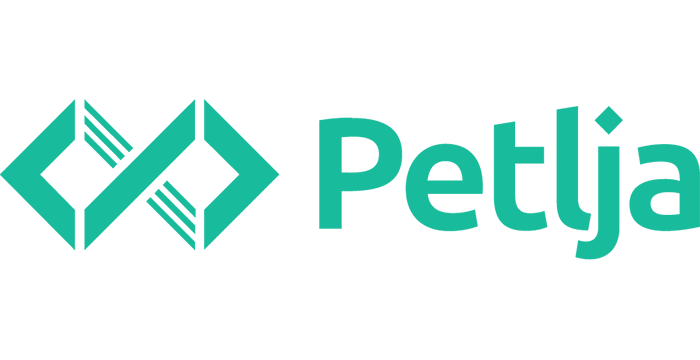Тестови са кратким питањима¶
Да бисте користили ову функционалност, потреебн оје да имате наставнички налог. Ако ваш налог није наставнички, погледајте овде како да добијете наставнички налог.
На Петљи постоји могућност креирања тестова на основу питања из Збирки кратких питања (Збирке кратких питања из програмирања за шести и седми разред и Збирке кратких питања из програмирања за гимназију). Страници за креирање тестова са кратким питањима можете приступити помоћу овог линка или кликом на дугме Тестови са кратким питањима у контролној табли.
Генерисање теста¶
Да бисте генерисали тест потребно је да кликнете на дугме Направи тест на страници Тестови са кратким питањима на контролној табли.
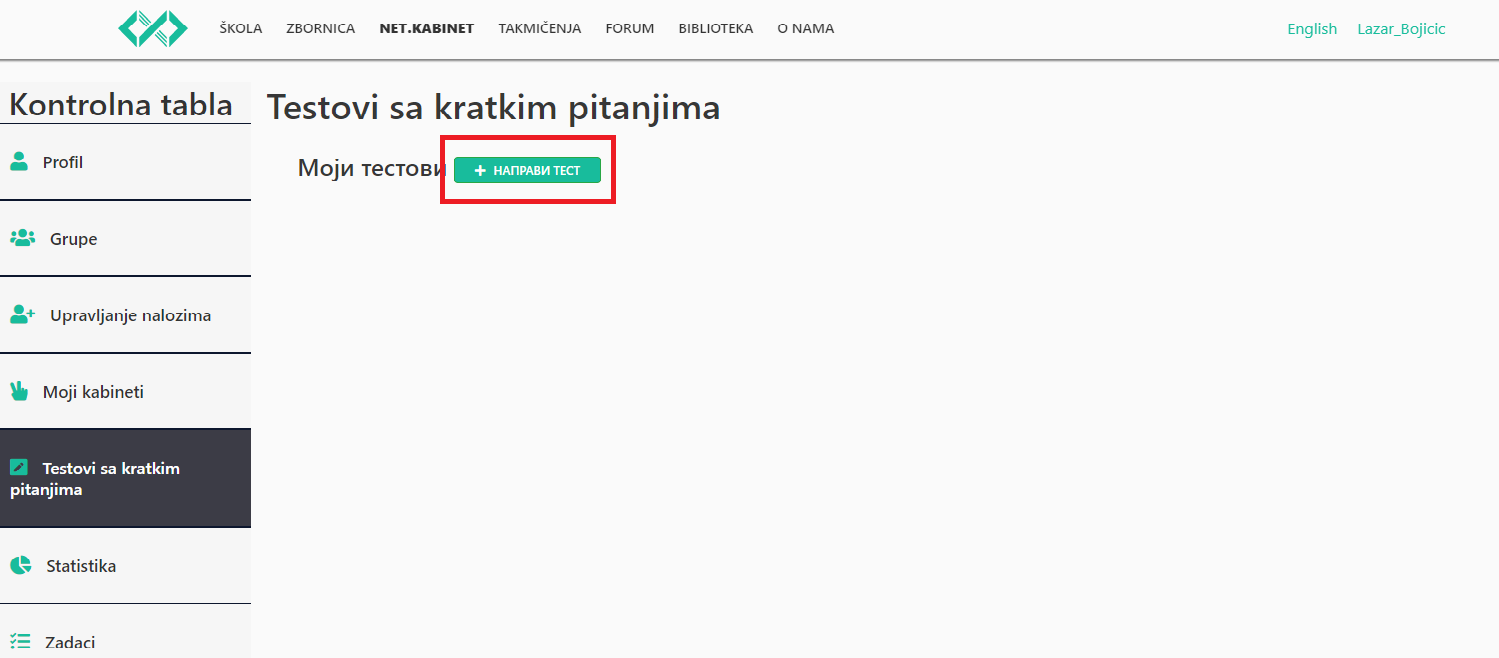
Након тога отвориће се страница на којој је потребно дати назив тесту и изабрати материјал из које ће бити изабрана питања, као на следећој слици.
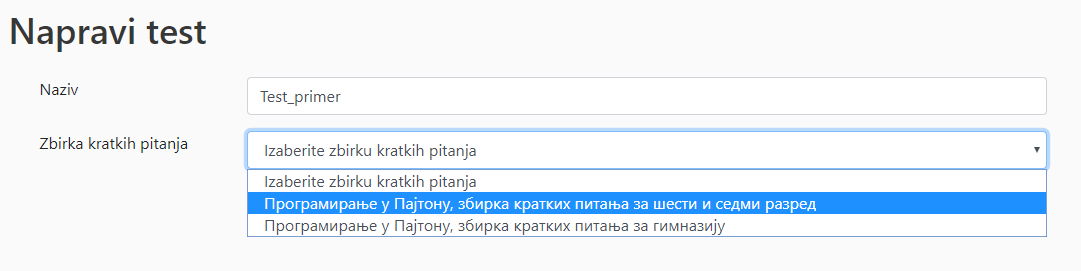
Када изаберете материјал и притисните на дугме прикажи лекције, испод тога ће се појавити сва поглавља из одговарајућег материјала. Када изаберете поглавље, поред поглавља појавиће се три дугмета која служе избору броја лакших питања, средње тешких и тежих питања. Када изаберете број питања жељене тежине, кликните на Креирај тест и то ће направити тест са насумичним избором питања одређене тежине из изабраних лекција.
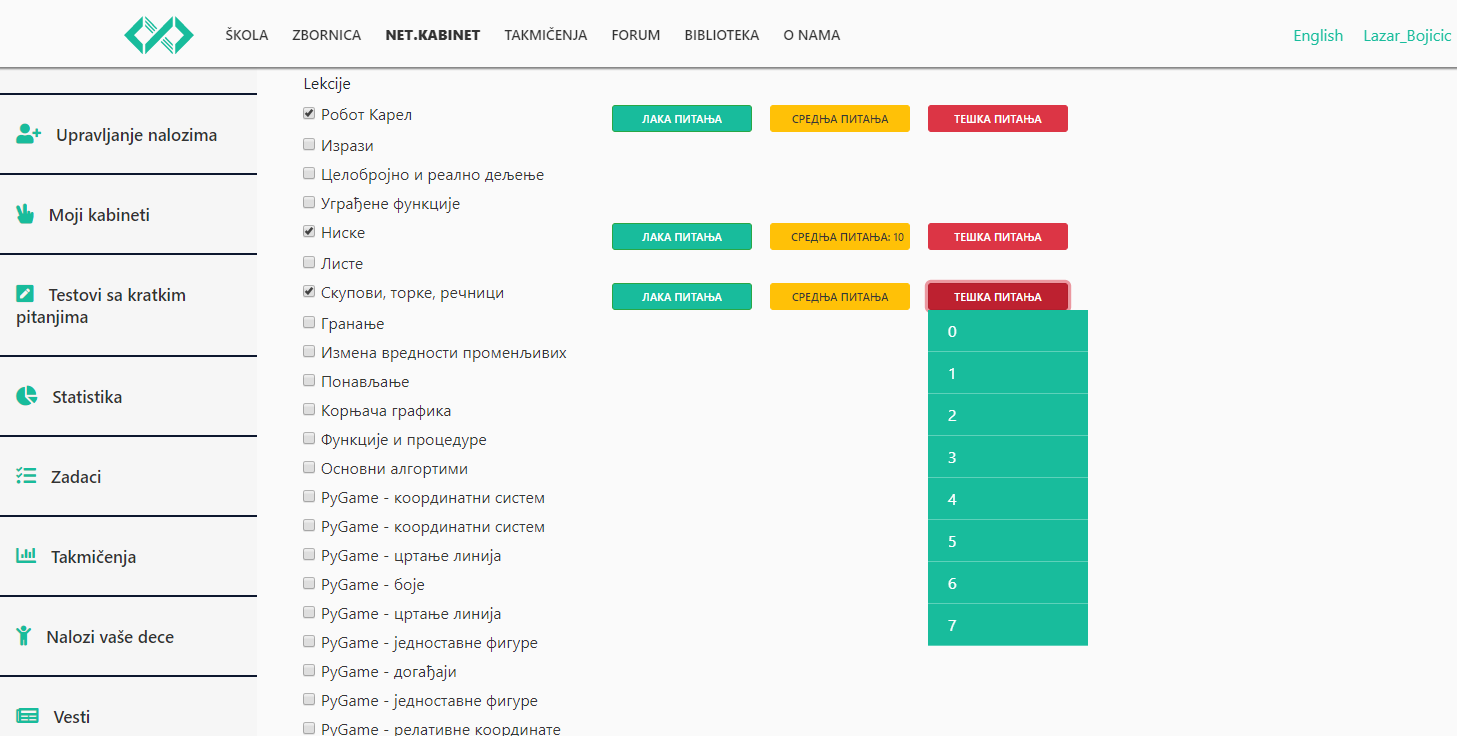
Такође, можете и кликнути на дугме „Ручни избор питања” која ће вам омогућити преглед свих могућих питања из поглавља и ручни одабир истих.
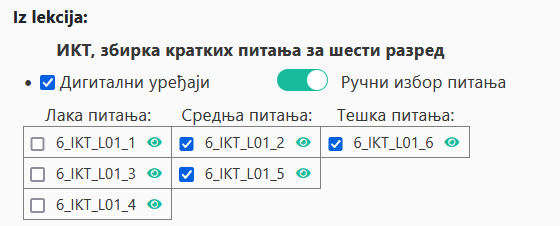
Кликнувши на креирај тест, направили сте тест који ће се појавити на страници Моји тестови. На картици сваког теста писаће назив који сте задали тесту, линк за онлајн израду, и следеће дугмиће:
Дугме Додај у курс које ће вам омогућити да креиран тест додате у кабинет, слично као што то можете урадити и кроз саме кабинете.
Дугме Измени које вам нуди да мењате опције као што је број покушаја израде, да ли ученици имају увид у радове, да ли ће редослед питања бити насумичан, и омогући ће вам да погледате питање.
Још једно дугме Измени које вам омогућава да опет започнете процес креирања теста и изменита по жељи.
Дугме да копирате линк за израду.
Дугме да покренете тест и испробате га.
Дугме које вам отвара контролну таблу и даје вам преглед броја бодова и успешности израде теста налога са којима сте тест поделили.
Дугме које вам помаже да одштампате тестове.
Дугме које вам помаже да одштампате тестове са насумичним редоследом.
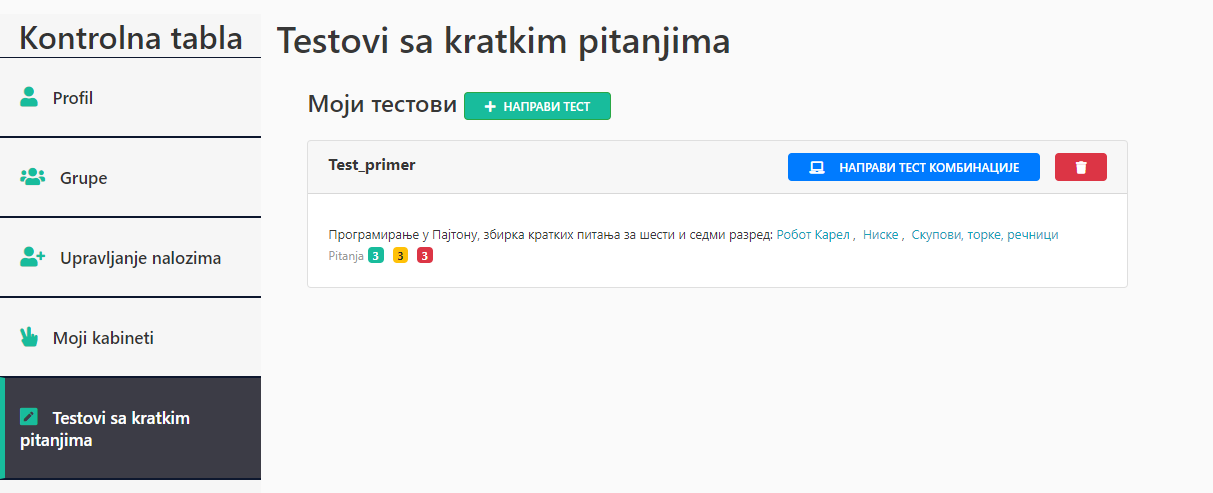
Дистрибуција тестова и праћење резултата¶
Тестове које сте генерисали можете користити и у учионици и у онлајн настави. Наиме, када кликнете на дугме Одштампај питања, добићете приказ свих питања који је прилагођен штампању. Такође, довољно је да кликнете на дугме Прикажи решење како бисте за свако питање видели одговор. Када кликнете на дугме Одштампај то ће вам аутоматски отворити опцију за штампање у вашем претраживачу.
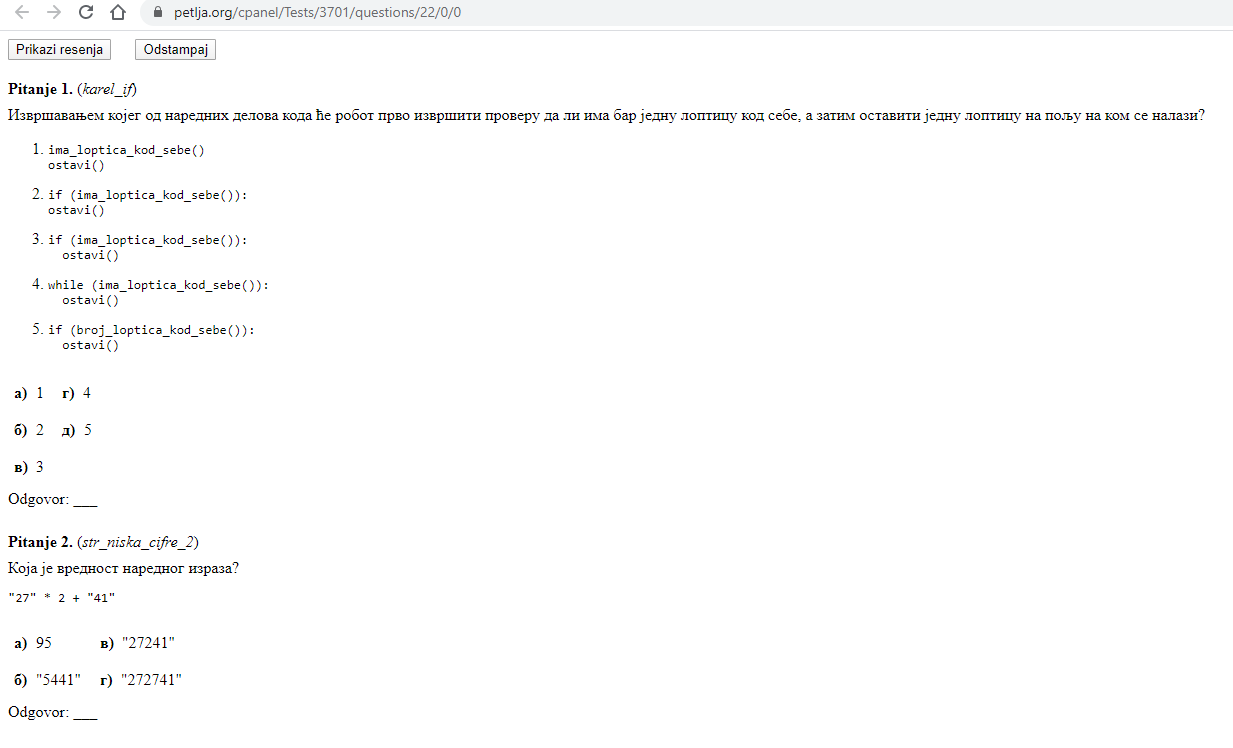
Ако желите да ученици ваше тестове раде онлајн, биће довољно да им пошаљете линк ка одговарајућој комбинацији теста (свака комбинација има свој линк). Када су ученици улогоавни на Петљу и оду на линк који сте им послали, приступиће почетној страници теста, која изгледа овако:
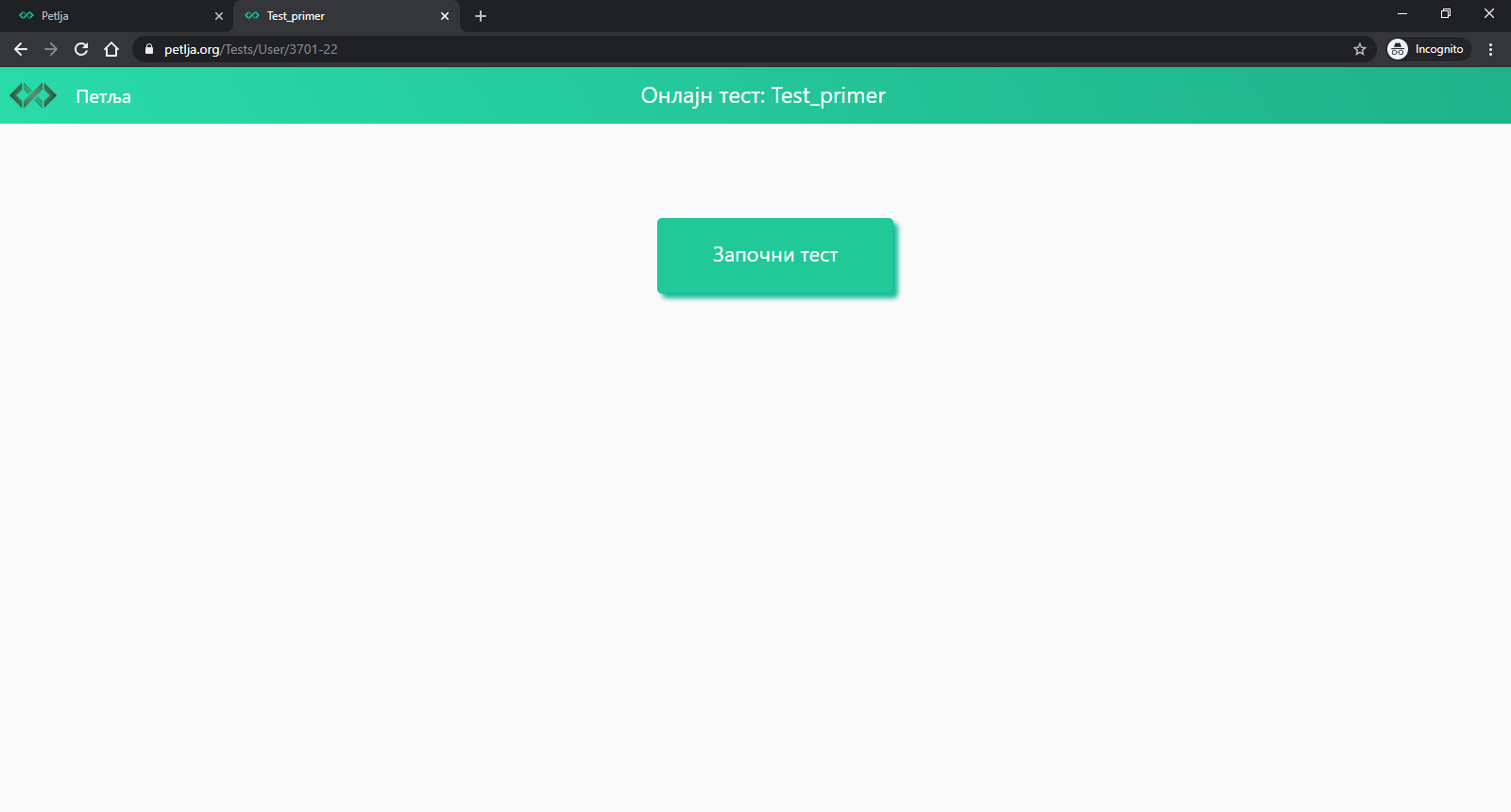
Након тога, довољно је да кликну на започни тест и могу почети са радом. Када отпочну са радом, тест ће им изгледати овако:
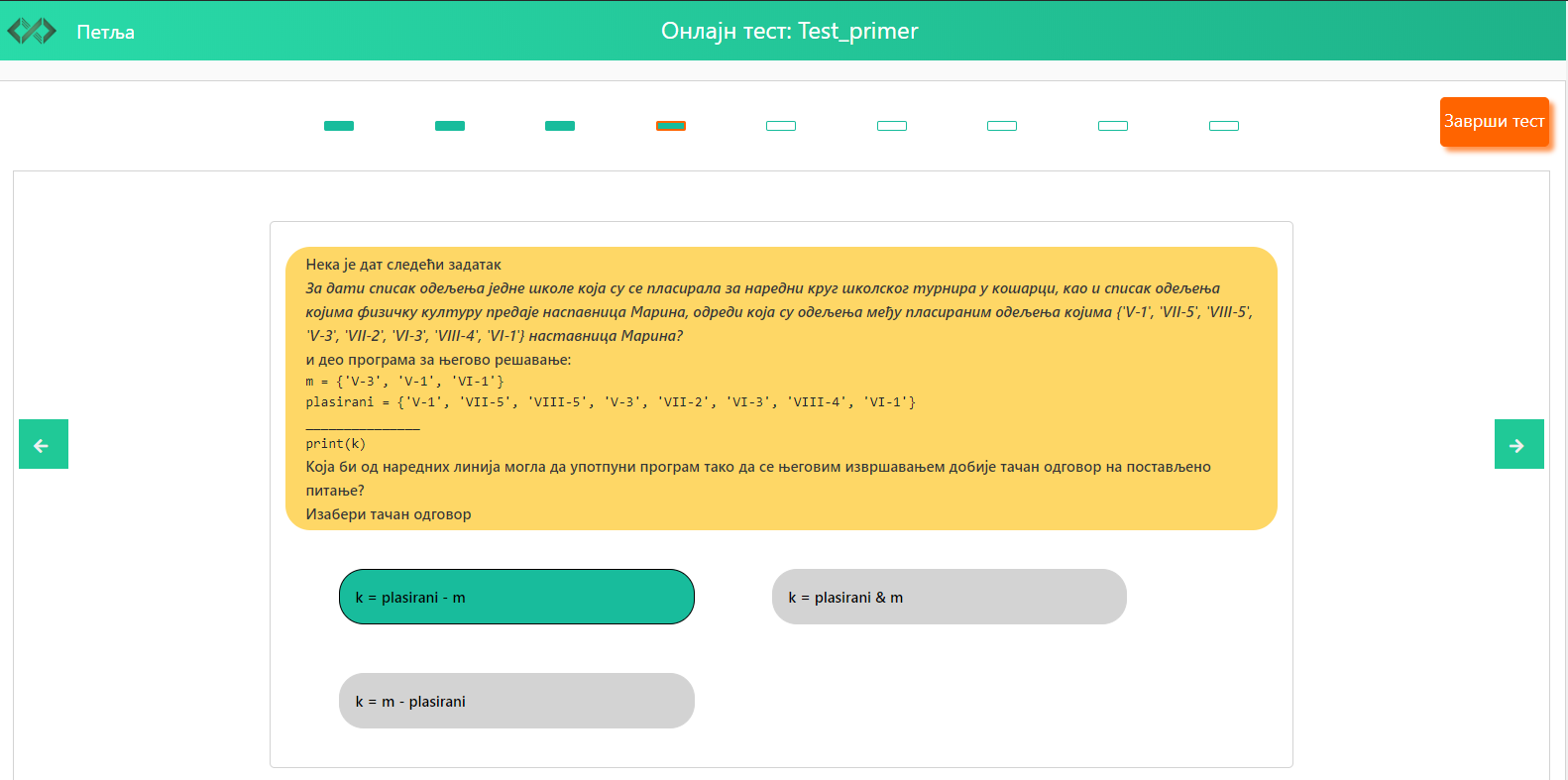
На врху ће видети назив тестa, испод тога је овим правоугаоницима обележено колико има питања, на ком се питању ученик налази и на која питања је ученик одговорио, а на која није. Током рађења теста, ученик у сваком тренутку има могућност да се врати на питања која је већ урадио или да оде на нека каснија питања. Када ученик заврши са израдом теста, довољно је да кликне на Заврши тест и то ће његове задатке послати на проверу. У том тренутку, добиће поруку о томе да су завршили тест.
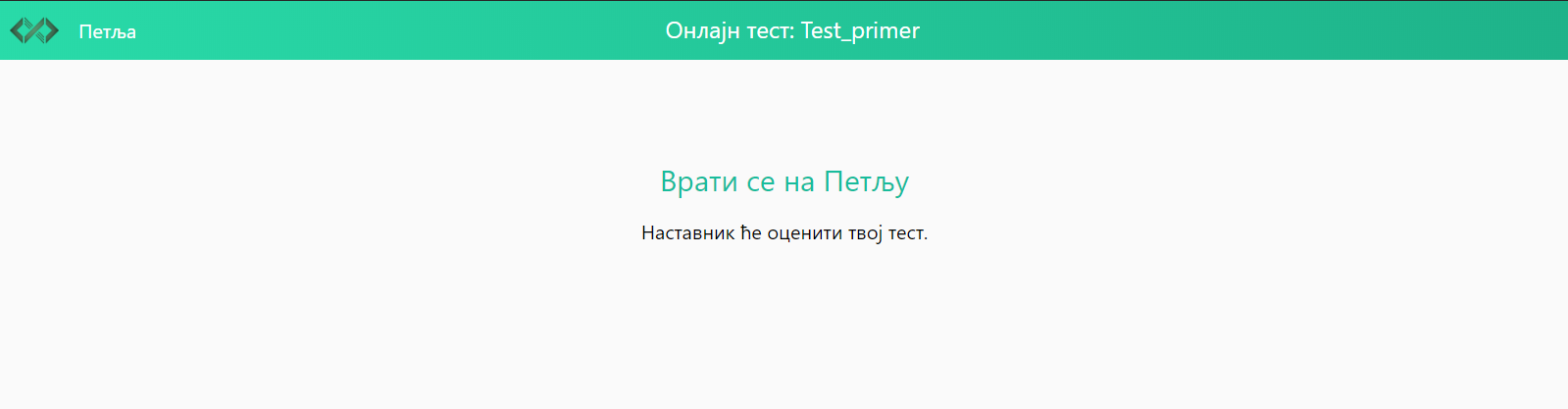
Да бисте видели резултате теста, потребно је да кликнете на жуто дугме испод линка, означено бројем на слици испод.
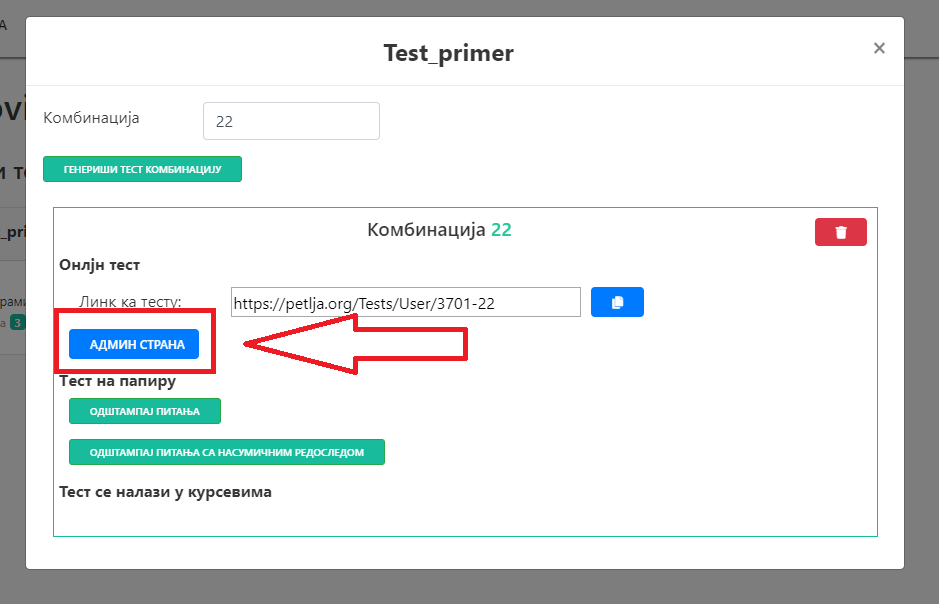
Ово ће вас одвести на страницу на којој можете видети резултате за сваког ученика који је радио тест.
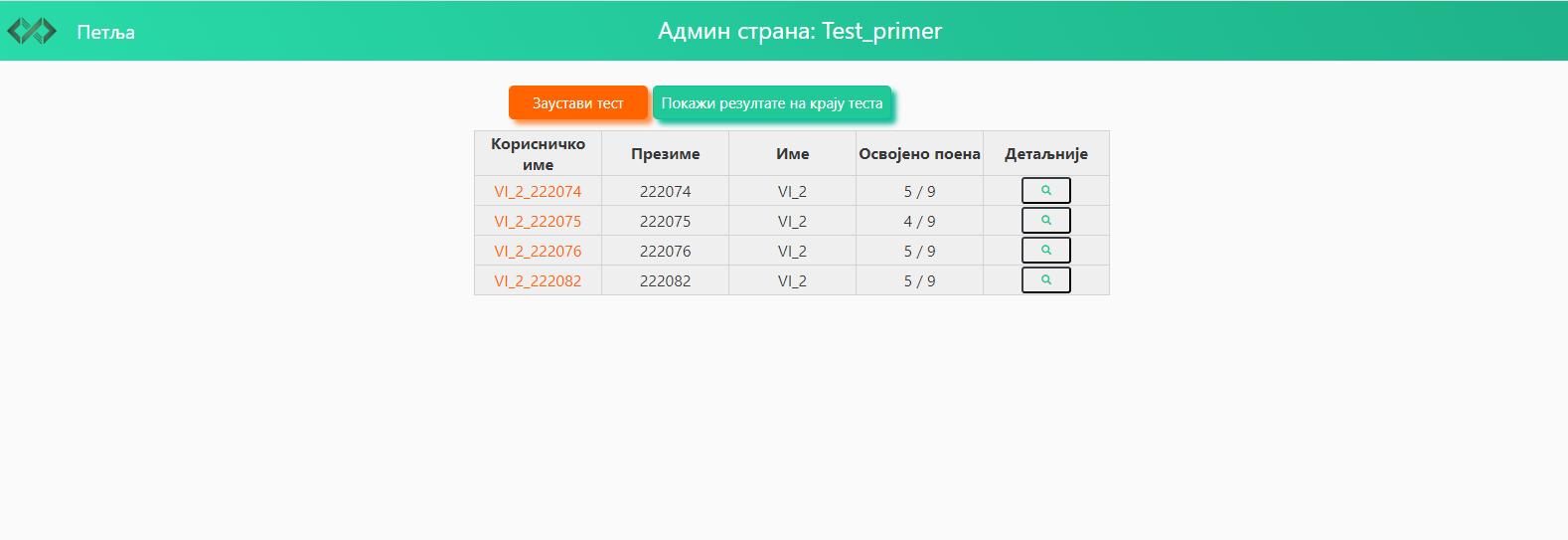
Осим приказа табеле за све ученике који су радили тест, можете кликнути на лупицу у колони Детаљније које вам помаже да за сваког ученика појединачно добијете детаљан увид у дате одговоре.
Тестове које сте направили на овај начин можете додати и у свој кабинет. Видећете да за сваку комбинацију постоји и дугме Додај у курс, које вам омогућује да додате тест у свој кабинет на сличан начин на који је то објашњено у делу упутства где објашњавамо како изгледа рад са кабинетом, које можете наћи на овом линку. Такође, за сваку комбинацију написано је и у које је све кабинете укључена.